この迷惑なオーバーウォッチ 2 エラーに対する、テスト済みの信頼できるソリューション
- PC 上のグラフィックス ドライバーが古いことが原因で、ゲームの開始時にオーバーウォッチ エラーが発生する可能性があります。
- バックグラウンドで実行されているアプリやプログラムのタスクを終了すると、問題の解決に役立つ場合があります。
- Windows ファイアウォールを無効にして、ゲームの実行に必要な重要なファイルが削除されないようにします。
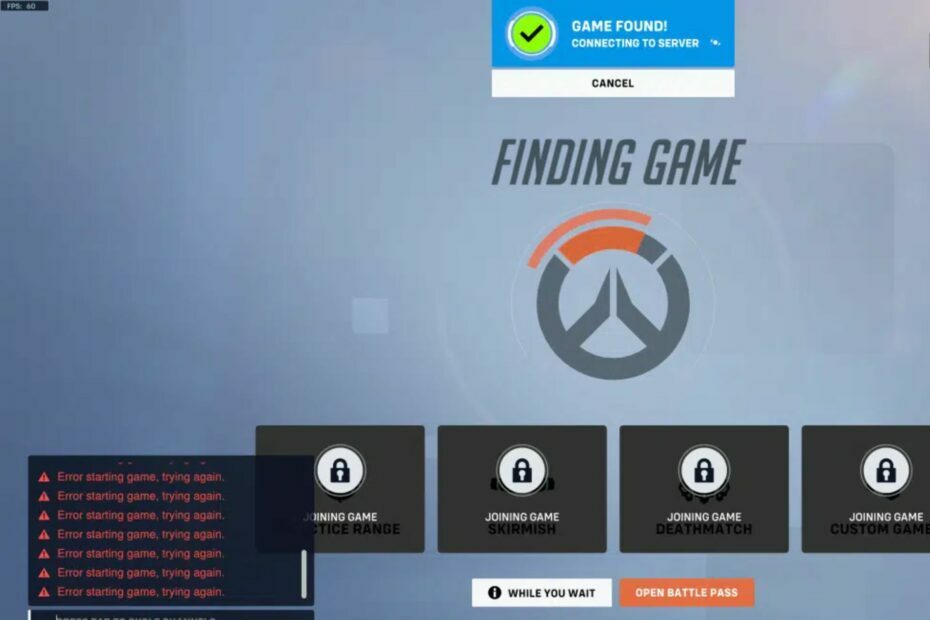
バツダウンロードファイルをクリックしてインストールします
- Restoro PC 修復ツールをダウンロード 特許取得済みのテクノロジーを搭載 (特許取得済み ここ).
- クリック スキャン開始 PC の問題の原因となっている可能性のある Windows の問題を見つけます。
- クリック 全て直す コンピューターのセキュリティとパフォーマンスに影響を与える問題を修正します。
- Restoro は次によってダウンロードされました 0 今月の読者様。
ゲームの起動に関連するオーバーウォッチ 2 のエラーは、現在ゲームを悩ませている問題の一部です。 多くのユーザーは、このエラーがポップアップ表示され、ゲームをプレイできなくなると不満を抱いています。 また、体験するかもしれません オーバーウォッチ起動時の黒い画面 あなたのPC上で。
オーバーウォッチ 2 の起動エラーが表示されるのはなぜですか?
このエラーの主な原因は、ゲームのバージョンが古いことです。 これにより、接続したいサーバーとゲームが互換性がなくなります。 その他の要因としては次のようなものがあります。
- 古いグラフィックドライバー – グラフィック カードが古いと、多くのグラフィック コンポーネントを使用するオーバーウォッチなどのゲームに影響します。 同様に、他のものを実行すると、 PC 上の古いドライバー ゲームのプレイ中にクラッシュが発生する可能性があります。
- Windows Defender ファイアウォールの干渉 – Windows ファイアウォールがゲーム活動を妨害することはよくあります。 ファイアウォールは、脅威を感知した場合にゲームの実行を停止できます。
- PC 上で実行されているバックグラウンド プログラム – 多くのアプリがゲームに干渉を引き起こす可能性があり、その結果、ゲームの開始時にオーバーウォッチ エラーが発生する可能性があります。
- 破損したゲームファイル – ゲーム ファイルは、ゲーム クライアントと他のコンポーネント間の通信を担当します。 したがって、ゲームファイルに問題があると、アクセスできなくなります。
なぜこのようなことが起こるのかはわかりませんが、ゲームを修正してプレイを再開しましょう。
オーバーウォッチ 2 でゲームを開始する際にエラーが発生した場合はどうすればよいですか?
オーバーウォッチ 2 でゲームを開始する際のエラーの解決策に進む前に、次の予備チェックを適用してください。
- 同時に多数のアプリを実行している場合は、不要なアプリを終了してください。
- PC に十分なメモリ容量があることを確認してください。 このガイドを確認してください Windows 11 でハードディスクの空き容量を増やす.
- 一部のゲーム ファイルをブラックリストに登録して起動を妨げる可能性がある PC 上のウイルス対策ソフトウェアを無効にします。
- 問題の原因となる可能性のある起動エラーを解決するには、PC をセーフ モードで再起動します。
問題を解決できない場合は、以下のトラブルシューティング手順を続行してください。
1. オーバーウォッチ 2 を修理する
- を左クリックします。 始める ボタン、検索 バトルネット そしてアプリを起動します。
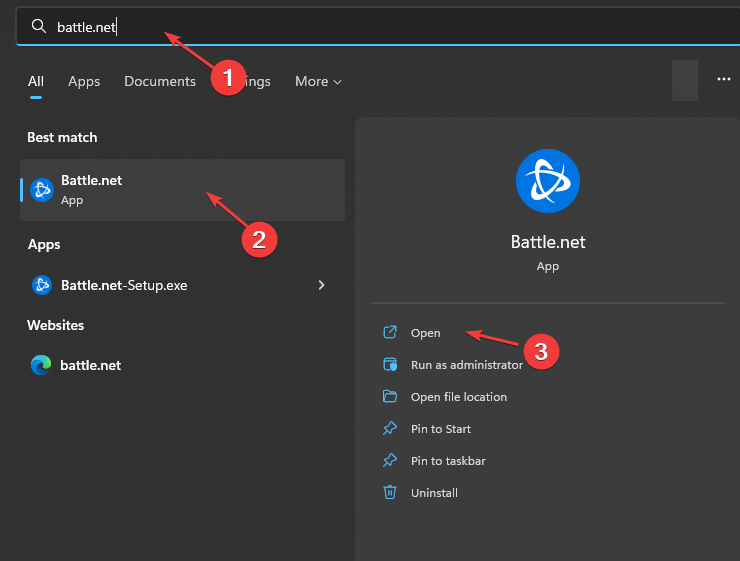
- を選択 オーバーウォッチ 2 ライブラリからゲームを選択するには、 歯車 アイコンをクリックし、 スキャンと修復 オプション。
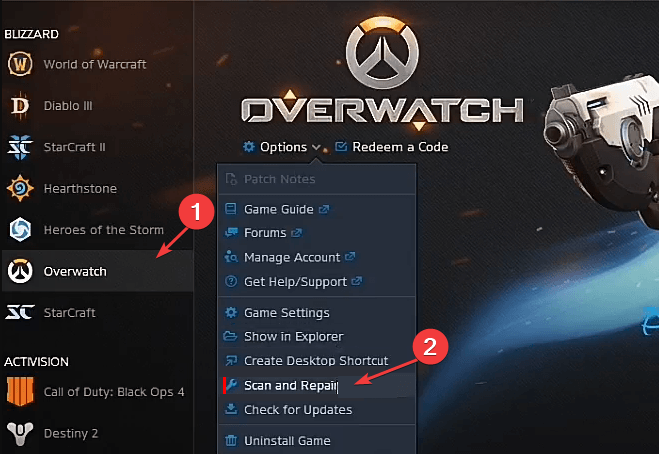
- 次に選択します スキャンの開始 診断プロセスを開始します。
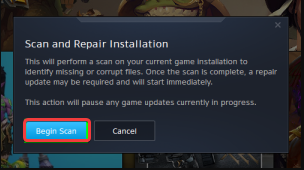
スキャン後に表示されるプロンプトに従って問題を解決します。
2. Overwatch 2 をアンインストールして再インストールする
- を左クリックします。 始める ボタン、検索 バトルネット そしてアプリを起動します。
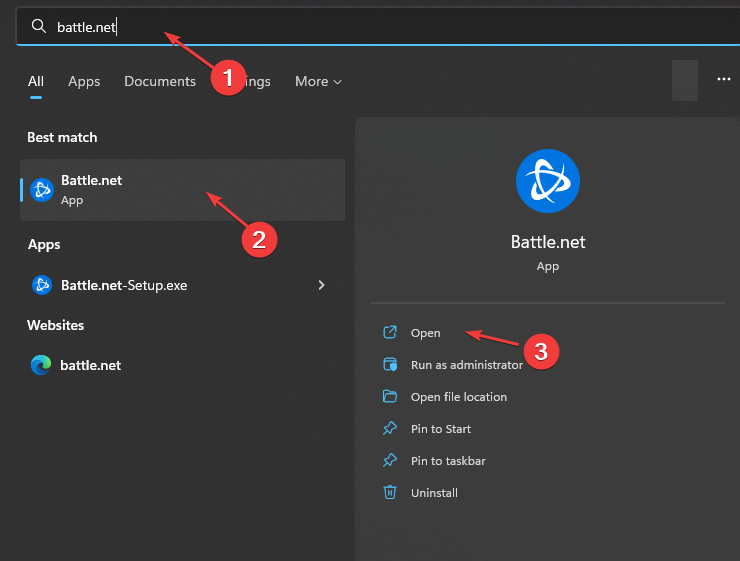
- のアイコンを選択します オーバーウォッチ 2、再生ボタンの横にあるドロップダウン矢印を選択し、アンインストール.
- 再インストールするには、選択します インストールの開始 から オーバーウォッチ 2 タブ。
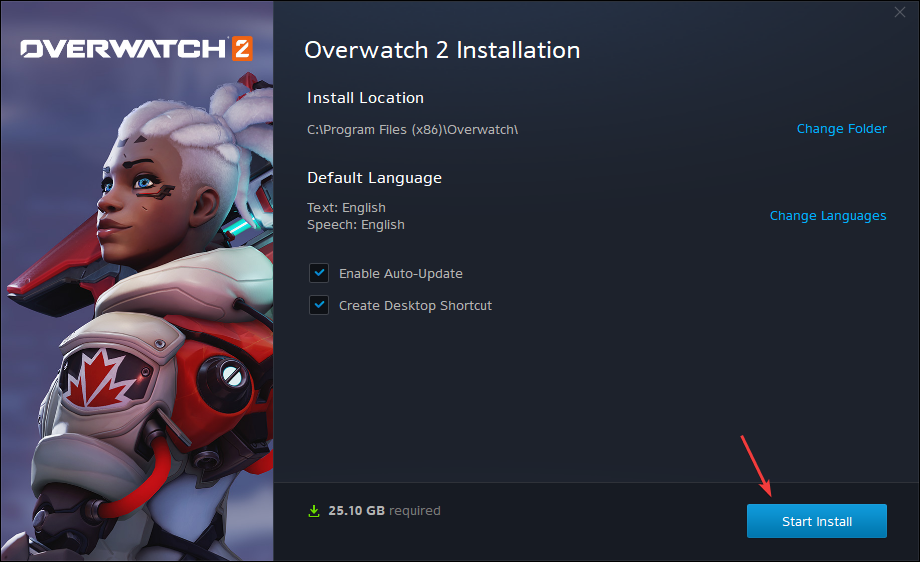
専門家のヒント:
スポンサー付き
PC の問題の中には、特にリポジトリの破損や Windows ファイルの欠落など、対処が難しいものがあります。 エラーを修正できない場合は、システムが部分的に壊れている可能性があります。
マシンをスキャンして障害の内容を特定するツール、Restoro をインストールすることをお勧めします。
ここをクリック ダウンロードして修復を開始します。
これは極端な手順ですが、このエラーを修正する最も効果的な方法です。 このプロセスの後、データと進行状況は失われることに注意してください。
- 互換性のあるグラフィックス ハードウェアが見つかりませんでした 0xE0070150
- 0x89245102 Minecraft エラー: 修正する最良の方法
- Civ 6 がクラッシュし続ける? 4つのステップでそれを止める方法
- バック 4 血がクラッシュし続ける? それを修正するための 5 つの簡単な方法
3. グラフィックドライバーを更新してください
- を押します。 ウィンドウズ + R キーを押してプロンプトを表示します 走る ウィンドウの検索スペースに次のように入力し、クリックします。 OK:
devmgmt.msc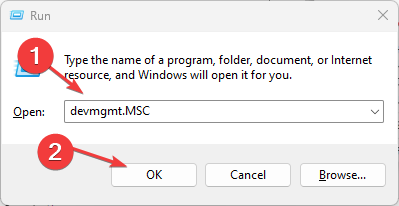
- クリックしてください ディスプレイアダプター 検索結果から右クリックし、 運転者 ドロップダウンから更新したいものを選択し、 ドライバーを更新します。
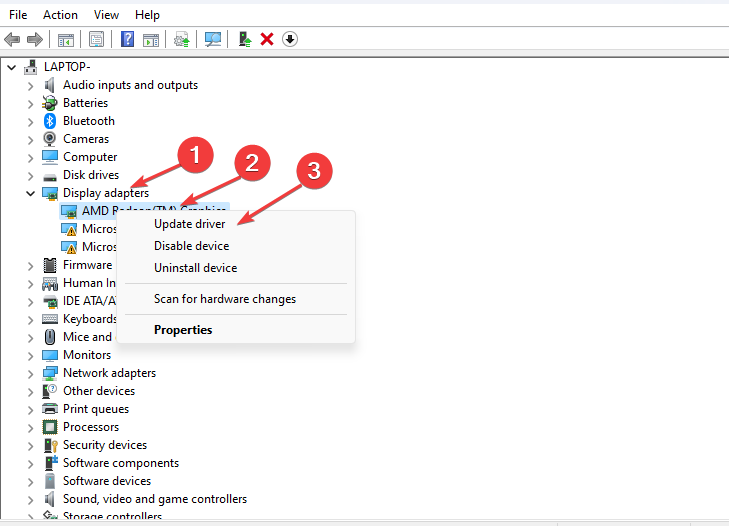
- 選ぶ ドライバーを自動的に検索します Windows がドライバーの更新を検索してインストールするまで待ちます。
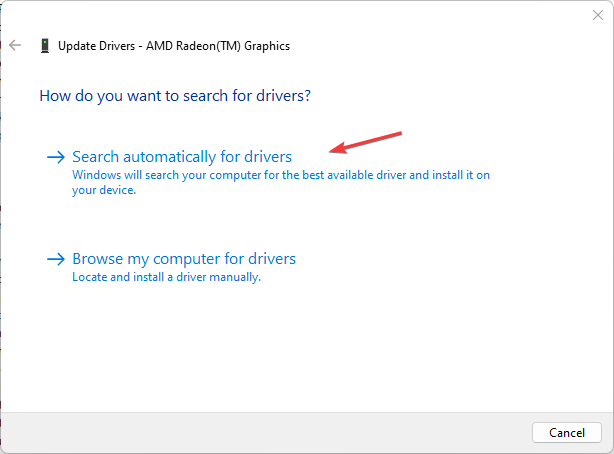
- コンピューターを再起動し、オーバーウォッチでゲームを開始するエラーが継続するかどうかを確認します。
コンピュータのグラフィックス ドライバを更新すると、動作が改善されます。 修正にも役立ちます オーバーウォッチ 2 がゲームサーバーへの接続を失いました あなたのコンピュータ上で。
サードパーティ ソフトウェアは更新プロセスを自動的に実行するため、ここでも役立ちます。 DriverFix は、PC の包括的なスキャンを実行し、古いドライバーを即座に更新する簡単なプログラムです。

ドライバー修正
PC ドライバーの更新に役立つ、使いやすいインターフェイスを備えた優れたアプリです。4. バックグラウンドプログラムを閉じます
- プレス ウィンドウズ + R を開くには 走る ウィンドウで次のように入力し、クリックします。 OK:
msconfig
- を選択 スタートアップのオプションを選択 チェックを外します スタートアップ項目をロードする 箱。

- 次に、次の場所に移動します。 サービス タブ。 チェックしてください すべての Microsoft サービスを非表示にする 箱。 さあ、クリックしてください すべて無効にしますその後 OK 変更を確認します。
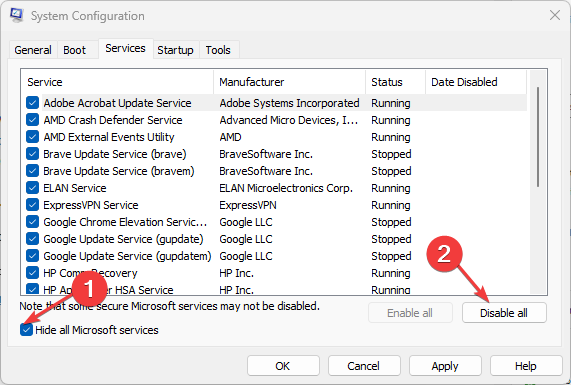
- 最後に、PC を再起動し、問題が解決したかどうかを確認します。
大量のシステム リソースを消費するバックグラウンド プログラムのアクティビティを終了すると、オーバーウォッチの問題を解決できる可能性があります。 これは素晴らしい一歩です。 タスクマネージャーが機能しない あなたのPC上で。
5. Windows ファイアウォールを無効にする
- を左クリックします。 始める ボタン、タイプ ウィンドウズセキュリティ の中に 検索 バーを押して起動します。
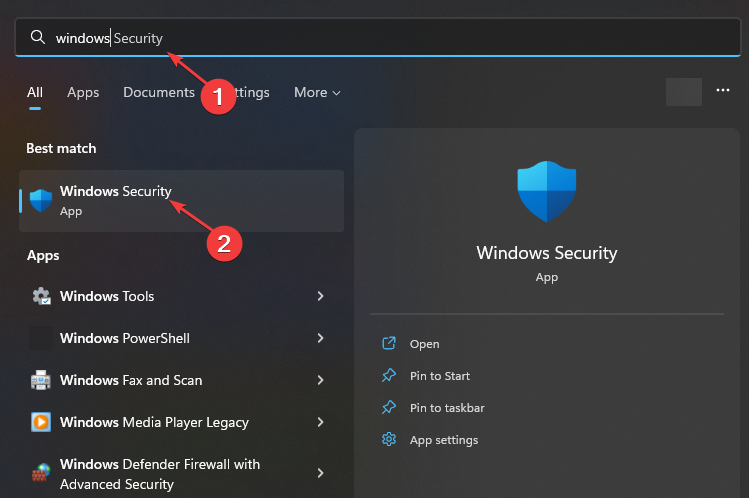
- クリック ウイルスと脅威からの保護 [Windows セキュリティ] タブで、次を選択します。 設定を管理する.
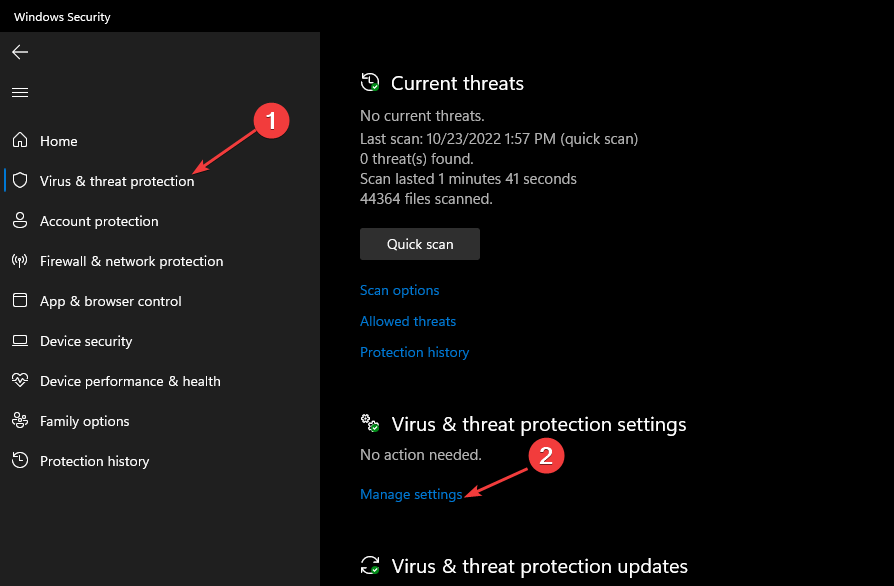
- トグル オフ の リアルタイム保護 オプション。

- PC を再起動して変更を同期します。
Windows ファイアウォールを無効にすると、オーバーウォッチ 2 ファイルに悪意のあるファイルとしてフラグが立てられるのを防ぐことができます。
それでも、確認できるのは、 オーバーウォッチのアップデートが停止する問題を修正する方法 あなたのPC上で。
他に効果があったことが実証されている修正案がある場合は、コメント欄に書き込んでください。 また、ご質問やご相談もお待ちしております。
まだ問題がありますか? このツールを使用してそれらを修正します。
スポンサー付き
上記のアドバイスで問題が解決しない場合は、PC で Windows のより深刻な問題が発生する可能性があります。 お勧めします この PC 修復ツールをダウンロードする (TrustPilot.com で Great と評価されています) を使用して、それらに簡単に対処できます。 インストール後は、 スキャン開始 ボタンを押してから、 全て直す。


